5 веб-сервисов для удаленного доступа к вашему компьютеру
Возможность дистанционной работы с компьютером — вещь просто незаменимая и важная. Удаленный доступ (Remote access ) к вашему ПК позволяет получить доступ ко всем вашим файлам, программам с другого компьютера через интернет из любой точки мира в любое время. Это дает возможность организовывать совместные митинги, интерактивные конференции, общаться с друзьями, демонстрировать работу программ и многое другое на что хватит фантазии :-).
Удаленный доступ к компьютеру осуществляется с помощью специальных приложений, веб-сервисов, которые вы просто загружаете через интернет. Существует довольно много предложений сервисов удаленных доступов. В данном обзоре мы рассмотрим 5 веб-сервисов для удаленного доступа к вашему компьютеру, которые являются на данный момент самыми удобными и функциональными.
TeamViewer — несомненно, один из лидеров среди сервисов удаленного доступа к ПК. TeamViewer всего за несколько секунд устанавливает соединение с любым ПК или сервером в мире.
TeamViewer всего за несколько секунд устанавливает соединение с любым ПК или сервером в мире.
Вы можете удалённо управлять компьютером вашего партнёра так, словно вы сидите за ним. Все, что требуется от вас или вашего партнера, — это скачать клиентский модуль TeamViewer и запустить его. Программа выдает ему идентификатор компьютера и пароль, он сообщает их вам по телефону или мессенджеру, и вот вы уже работаете на его компьютере. Больше никаких усилий не требуется — не нужно устанавливать программу, не нужно ее настраивать.
Передача данных в TeamViewer осуществляется с помощью стандартных веб-протоколов, так что не нужно просить системного администратора что-либо разрешать, открывать или конфигурировать. Скачал, запустил — и все работает.
TeamViewer включает полное шифрование данных, базирующееся на обмене личными/публичными ключами RSA и шифровании сеансов AES (256 бит). Эта технология основана на тех же стандартах, что и https/SSL, и считается абсолютно безопасной среди использующихся в настоящее время стандартов.
Обмен ключами также гарантирует полную защиту данных, передаваемых от клиента к клиенту. Это означает, что даже наши серверы-маршрутизаторы не могут контролировать поток данных.
TeamViewer предоставляет две версии:
- Бесплатная — для некоммерческого использования, однако бесплатная версия имеет ряд ограничений. Не поддерживается кросс-платформенная работа, в клиентский модуль нельзя встроить логотип своей компании, нет возможности использовать для соединения высокопроизводительные серверы компании, не поддерживается установка на серверные системы, количество партнеров при проведении презентации ограничено двумя.
- Платная — лицензия с неограниченным сроком действия в трех вариантах : бизнес, премиум и корпорация. Ее стоимость варьируется от 700…3200 у.е. за одну лицензию.
TeamViewer работает на операционных системах Windows, Mac OS X, Linux, iOS и Android.
LogMeIn — одно из популярных приложений для удаленного доступа к ПС. Оно позволяет быстро и легко управлять удаленным компьютером через Интернет, как если бы вы сидели прямо перед ним. Приложение очень просто в установке и есть 100% бесплатная версия для использования, в которую входит помимо всего прочего приложения для удаленного доступа на ваш ПК с любого iPad/iPhone и что немаловажно — в бесплатной версии используется 256-bit SSL шифрование, как и в платной.
Оно позволяет быстро и легко управлять удаленным компьютером через Интернет, как если бы вы сидели прямо перед ним. Приложение очень просто в установке и есть 100% бесплатная версия для использования, в которую входит помимо всего прочего приложения для удаленного доступа на ваш ПК с любого iPad/iPhone и что немаловажно — в бесплатной версии используется 256-bit SSL шифрование, как и в платной.
Платные версии стартуют от 12 евро за 1 комьютер в месяц, есть много разных пакетов по ценам и функционалу. Например, чем больше компьютеров Вы хотите подключить с помощью LogMeIn, тем ниже цена за 1 комьютер.
ShowMyPc — еще один веб-сервис для удаленного доступа и совместного использования компьютера. Имеется стандартный набор удаленного доступа и администрирования. Есть бесплатная версия, но она довольно ограничена по функционалу и подходит для небольших задач, зато платные версии стоят довольно демократически в цене и стартуют от 14 у.е. в месяц.
UltraVNC — мощное, простое в использовании и главное — бесплатное приложение, использующее протокол VNC для управления удалёнными рабочими столами на других компьютерах.
Поддерживает стандартный набор удаленного доступа
RealVNC — программа для удаленного доступа к компьютеру. Существует бесплатная версия под Windows и Linux, но она подходит только для индивидуального удаленного доступа, кроме того бесплатная вресия не поддерживает безопасное шифрование. Платные версии содержат стандартный набор по удаленному доступу и стартуют от 30 у.е. за 1 компьютер
В отличие от некоторых других инструментов для работы с VNC, RealVNC поставляется в комплекте с серверным и клиентским компонентами, позволяя установить все необходимое программное обеспечение в одном пакете.
—
ТопОбзор по материалам technobuzz.net
Программы для удаленного доступа к компьютеру через интернет
NoMachine
6.0.66NoMachine – кроссплатформенная программа удалённого доступа, работающая по клиент-серверной технологии. Для подключения используются два модуля – пользовательский и серверный, между которыми устанавливается логическое сетевое соединение. При этом не особо важно,…
Бесплатная Русский язык: Да VNC Viewer
6.18.907VNC Viewer – клиент для удалённого подключения к ПК пользователя, находящемуся под управлением установленной на нём программы TightVNC. Осуществляет передачу положения курсора мыши, нажатий клавиш и т.п. крайне слабо нагружая…
Осуществляет передачу положения курсора мыши, нажатий клавиш и т.п. крайне слабо нагружая…
UltraVNC
1.2.2.1UltraVNC – программа удалённого доступа и управления компьютерами в среде MS Windows. Использует протокол VNC и может быть применена для различных целей – доступа внутри локальной сети к пользовательским хостам,…
Бесплатная Русский язык: Нет LogMeIn Free
4.1.9954LogMeIn Free – программа для организации удалённого доступа к компьютеру с использованием защищённого соединения и авторизационных данных для логина. Может быть полезна как для администрирования, так и для организации доступа…
Бесплатная Русский язык: Да Xmanager
5. 0 Build 1060
0 Build 1060Xmanager – программа для организации удалённого доступа, работающая поверх X Window System. Организует построение графического интерфейса удалённого сеанса и может использоваться для настройки и конфигурирования устройств и ПК. Основные возможности…
Условно бесплатная Русский язык: Нет Unified Remote
Unified Remote – программа, реализующая полный функционал пульта дистанционного управления стационарным ПК или ноутбуком со смартфона. Состоит из «клиентского» приложения для смартфона и «серверной» части, устанавливаемой на ПК. Основные возможности…
Бесплатная Русский язык: Нет NeoRouter
2.4.5.4510NeoRouter – программный VPN маршрутизатор, обеспечивающий не только организацию логического шифрованного канала к нужному пользователю хосту, но и ряд функций по удалённому мониторингу и управлению узлами созданной сети. Основные возможности…
Основные возможности…
Kerio VPN Client
8.1.1 Build 1212 Patch 3Kerio VPN Client – программа, организующая клиентское VPN-подключение к удалённой сети через интернет с помощью защищённого логического канала связи. Разумеется, на прокси-сервере сети должен быть открыт доступ через VPN и…
Условно бесплатная Русский язык: Да AeroAdmin
4.4.2918AeroAdmin – программа для удалённого администрирования ПК через сеть Интернет или внутри сегментов корпоративной локальной сети, объединённых каналами связи. Работает по принципу клиент-сервер, когда один модуль программы находится на администрируемом…
Условно бесплатная Русский язык: ДаSplashtop Streamer
2.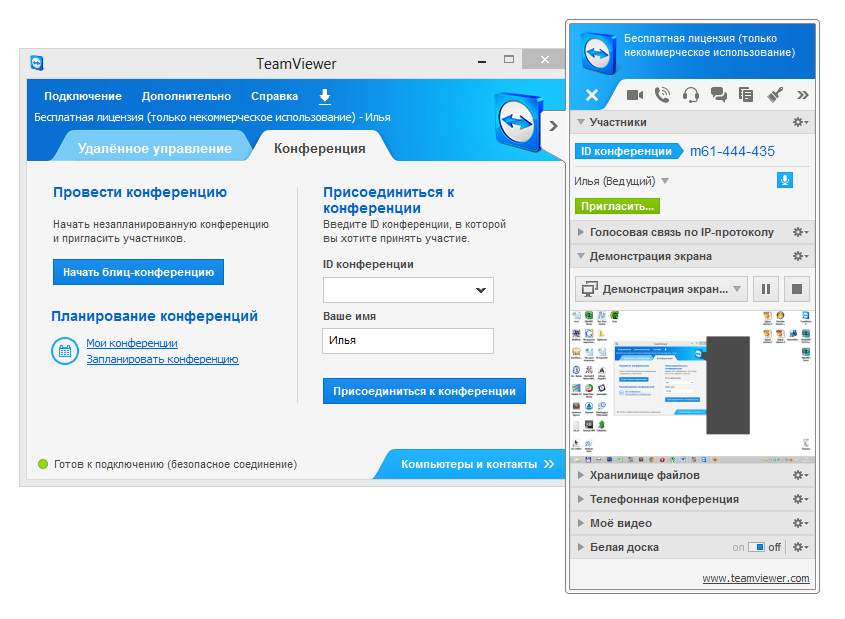 6.5.12
6.5.12Splashtop Streamer – клиентская программа от одноименного сервиса, осуществляющая удалённый сетевой доступ к пользовательскому ПК с мобильного устройства или смартфона. Программа работает аналогично таким популярным приложениям, как TeamViewer. Основные возможности…
Бесплатная Русский язык: Да AnyDesk
4.2.3AnyDesk – программа для удалённого доступа к нужному компьютеру практически из любого места. Отличается от аналогичных программ особенным оформлением в виде стильного хромоподобного браузера с рабочими столами, отображаемыми в виде…
Бесплатная Русский язык: Да Playkey
1.3.145.58374Playkey – клиентское приложения для ПК, обеспечивающее использование облачного игрового сервиса Playkey со всеми подключёнными играми и програ ммами.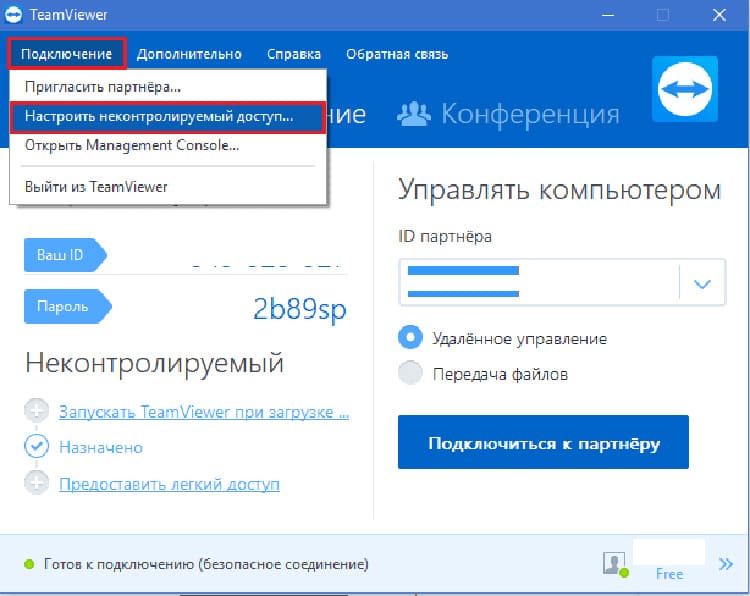 Отличительной особенностью является то, что игра запущена удалённо на мощных серверах…
Отличительной особенностью является то, что игра запущена удалённо на мощных серверах…
MRemoteNG
1.76.11MRemoteNG – программа c графическим интерфейсом, сочетающая в себе функции удалённого доступа к устройствам с сохранением подключаемых хостов в виде древовидных списков. Работает на базе интегрированных в неё клиентов для…
Бесплатная Русский язык: Да PuTTY
0.70PuTTY – бесплатная клиентская программа для осуществления удалённого доступа с использованием различных протоколов. Являясь инструментом номер один для любого системного администратора, PuTTY использует SSH, Rlogin или Telnet для подключения к хосту….
Бесплатная Русский язык: Да Ammyy Admin
3. 6
6Ammyy Admin — бесплатная небольшая программа для удаленного управления компьютером (полный контроль клавиатуры и мыши) в режиме реально времени через интернет или локальную сеть. Программа гарантирует быстрое и безопасное дистанционное…
Бесплатная Русский язык: Да LiteManager
4.8.0 Build 4855LiteManager — бесплатная программа от российских разработчиков, которая предназначена для удаленного управления компьютером. Удобна в использовании как для дома, небольших и крупных сетей с различным количеством компьютеров. Программа обладает всеми…
Бесплатная Русский язык: Да Mikogo
5.9.0.171012Mikogo — легкое в применении и установке бесплатное приложение для демонстрации экрана, вебинаров, онлайн конференций и удаленного управления компьютером.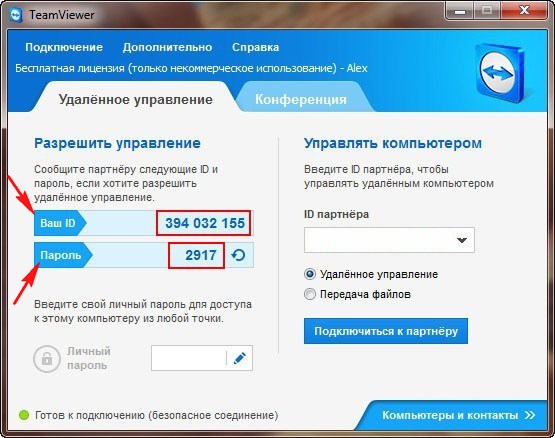 Простое и удобное в использовании приложение Mikogo с интуитивным интерфейсом –…
Простое и удобное в использовании приложение Mikogo с интуитивным интерфейсом –…
Netop Vision Pro
9.3Netop Vision Pro — это инструмент преподавателя, работающего в компьютерном классе школы, профессионального училища, ВУЗа, коммерческого учебного центра или любой другой организации. Netop Vision Pro позволяет преподавателю проводить демонстрацию своего…
Условно бесплатная Русский язык: Да Radmin
3.5.1Radmin — программа позволяет безопасно управлять удаленными компьютерами под управлением операционной системы семейства Windows с помощью графического интерфейса в режиме реального времени словно вы сидите перед его монитором. Программа передает. ..
..
Remote Manipulator System (RMS)
6.8.0.1Remote Manipulator System — это программа для удаленного администрирования компьютеров. Доступно более десяти режимов подключения к удаленному компьютеру, таких как управление удаленным рабочим столом, обмен файлами, инвентаризация оборудования удаленного компьютера,…
Бесплатная Русский язык: Да TeamViewer
14.0.12762TeamViewer — бесплатная программа, с помощью которой можно получить доступ для управления удаленным компьютером по защищенным каналам передачи данных, передачи файлов, демонстрации своего рабочего стола и презентаций в обход фаерволов….
Бесплатная Русский язык: ДаЛучшее программное обеспечение для удаленного доступа 2022 года Обзоры
Поскольку пандемия коронавируса перевернула рабочий мир с ног на голову, многие компании внедрили новые методы работы и политики для обеспечения удаленной работы.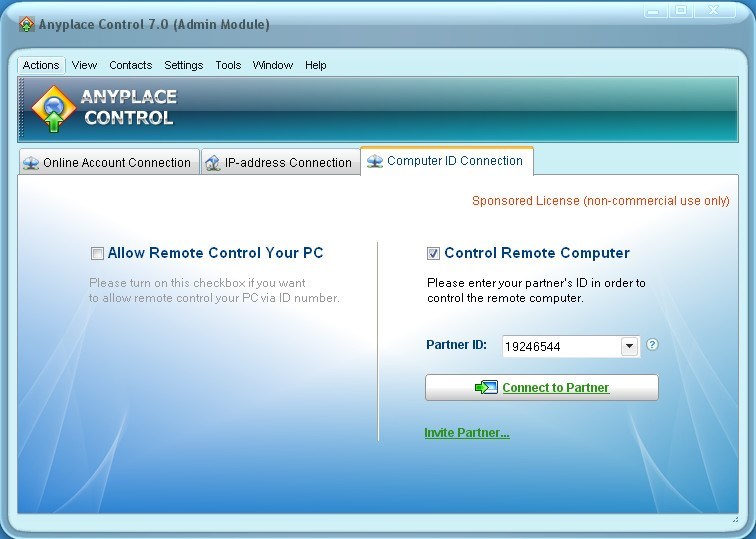 Компании также обратились к программному обеспечению для удаленного доступа к ПК, чтобы сотрудники могли получать доступ к удаленным ресурсам, а ИТ-поддержка могла удаленно управлять ПК, когда это необходимо.
Компании также обратились к программному обеспечению для удаленного доступа к ПК, чтобы сотрудники могли получать доступ к удаленным ресурсам, а ИТ-поддержка могла удаленно управлять ПК, когда это необходимо.
Выбор лучшего программного обеспечения для удаленного доступа предоставит вам инструменты, необходимые для доступа и управления одним или несколькими компьютерами с другого устройства. Например, программное обеспечение удаленного доступа для бизнеса может помочь вам получить доступ к вашему домашнему или офисному компьютеру из другого места или предоставить другим доступ к некоторым или всем вашим файлам. Многие из лучших программ для удаленного бизнес-доступа к компьютерам также позволяют вам получать доступ к мобильным устройствам или удаленному ПК с вашего мобильного устройства или планшета. Некоторое программное обеспечение для удаленного доступа к ПК предназначено для личного использования, в то время как другие инструменты используют сложные протоколы безопасности и детализированные меню для удовлетворения потребностей корпоративной среды.
Чтобы помочь вам выбрать лучшее программное обеспечение удаленного доступа для конкретных нужд вашей компании, в этом руководстве будет представлен список лучших программ удаленного доступа для использования в бизнесе с учетом плюсов и минусов каждого инструмента. Для тех, кто спешит и не может прочитать полный список, SolarWinds ® Dameware ® Remote Everywhere (DRE) и SolarWinds Dameware Remote Support (DRS) считаются одними из самых удобных программ удаленного доступа. Оба инструмента предлагают расширенные функции для предприятий, которым требуется полное программное обеспечение для удаленного доступа.
Что такое программное обеспечение удаленного доступа?
Для целей этой статьи с обзором продукта я определяю программное обеспечение для удаленного доступа как любой инструмент, который позволяет одному компьютеру (или альтернативному устройству) получить удаленный доступ к рабочему столу другого компьютера.
Какое программное обеспечение для удаленного доступа лучше?
Чтобы помочь вам выбрать правильное программное обеспечение удаленного доступа для вашей компании, в этом руководстве рассматриваются лучшие платные и лучшие бесплатные инструменты удаленного доступа к ПК.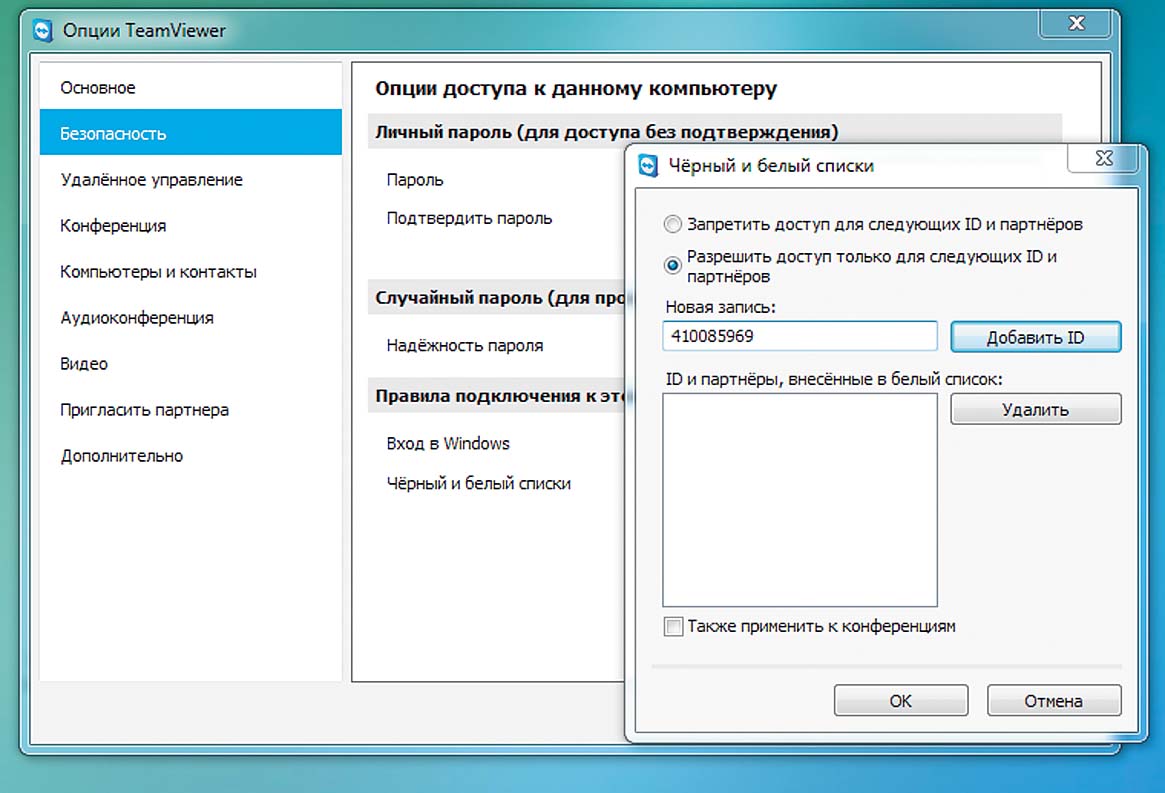 Помимо других факторов, в этом руководстве будут рассмотрены удобство для пользователя, набор и сложность функций, а также пригодность для использования в бизнесе.
Помимо других факторов, в этом руководстве будут рассмотрены удобство для пользователя, набор и сложность функций, а также пригодность для использования в бизнесе.
- SolarWinds Dameware Remote Everywhere
SolarWinds Dameware Remote Everywhere (DRE) — это облачное программное обеспечение для удаленного доступа, предлагающее широкий спектр расширенных возможностей для бизнеса во всех операционных системах. С помощью этого инструмента вы можете запускать сеансы обычно менее чем за восемь секунд, что может сэкономить пользователям много времени при создании соединений с рабочими станциями. DRE также использует передовых методов шифрования для обеспечения безопасности действий пользователей. Этот инструмент также поддерживает многоуровневые разрешения и двухфакторную аутентификацию.
Этот инструмент также поддерживает многоуровневые разрешения и двухфакторную аутентификацию.
DRE помогает вам решать проблемы, не прерывая и не беспокоя конечного пользователя , предоставляя вам автоматический доступ, а также анализ полных системных данных в самом начале каждого сеанса поддержки. DRE позволяет удаленно получать доступ к выключенным и спящим компьютерам благодаря поддержке KVM, Wake-on-Lan и Intel vPro с AMT. Это означает, что вы можете продолжать решать ИТ-проблемы, даже имея дело с внеполосными или не отвечающими устройствами. Кроме того, это программное обеспечение для удаленного доступа создано таким образом, чтобы обеспечить просмотр актуальной и важной системной информации, включая сведения об устройстве, BIOS, журналы событий и обновления.
Помимо доступа к подробной системной информации, DRE также предоставляет информацию о сеансах . Для каждого сеанса DRE будет сохранять соответствующие данные, поэтому при необходимости вы сможете поделиться важной информацией об устранении неполадок внутри вашей команды и с клиентами. Чтобы помочь в обмене знаниями, DRE позволяет делать снимки экрана во время сеансов и записей. Вы даже можете писать заметки и добавлять их к деталям сеанса или непосредственно к соответствующему запросу. Когда вы записываете сеансы, вы можете сохранять их в облаке, помогая гарантировать, что они никогда не пропадут, даже если авария поставит под угрозу физическое и локальное хранилище.
Чтобы помочь в обмене знаниями, DRE позволяет делать снимки экрана во время сеансов и записей. Вы даже можете писать заметки и добавлять их к деталям сеанса или непосредственно к соответствующему запросу. Когда вы записываете сеансы, вы можете сохранять их в облаке, помогая гарантировать, что они никогда не пропадут, даже если авария поставит под угрозу физическое и локальное хранилище.
Это эффективное решение позволяет вам устанавливать связь с конечными пользователями просто и быстро, даже когда сеансы активны. Специалисты службы поддержки могут общаться с вашими пользователями через чат, видеозвонок или VoIP в сеансе или перед сеансом. Корреспонденция автоматически сохраняется в доступных для поиска журналах сеансов, что делает жизненный цикл поддержки прозрачным и доступным для дальнейшего использования.
Чтобы помочь вам улучшить работу службы поддержки, DRE использует мощный механизм создания отчетов . Возможности создания отчетов этого инструмента могут дать вам глубокое представление о том, как работает команда, предоставляя данные о производительности технического персонала, сведения о сеансе и публикуя сводки опроса конечных пользователей для получения отзывов.
Преимуществом этого программного обеспечения для удаленного доступа для бизнеса является облегченная система тикетов , которая позволяет вам более легко отслеживать ход выполнения запросов конечных пользователей без необходимости внедрения сложной системы службы поддержки. С DRE конечные пользователи могут запрашивать помощь через агента, и после запроса вы можете добавлять примечания к заявке и назначать ее по мере необходимости. Это поможет вам создать организованное, оптимизированное и эффективное решение для продажи билетов.
DRE — это комплексное решение удаленного доступа с поддержкой нескольких мониторов , что особенно приветствуется, поскольку рабочие станции с несколькими мониторами становятся все более популярными. С помощью этой функции вы можете легко переключаться между мониторами конечных пользователей одним щелчком мыши.
DRE создан для поддержки всех основных операционных систем и компьютеров , включая Windows, Mac и iOS, а также Android . Он также предлагает мобильные возможности. Например, вы можете просматривать и выполнять передачу файлов для устройств Android из Windows или с других устройств Android или iOS. Это делает DRE одним из лучших программных решений для удаленного доступа к ПК для поддержки большой клиентской базы, включающей ряд операционных систем и типов устройств. Я считаю, что мобильное приложение DRE также очень удобно для пользователя и включает в себя все необходимые функции.
Он также предлагает мобильные возможности. Например, вы можете просматривать и выполнять передачу файлов для устройств Android из Windows или с других устройств Android или iOS. Это делает DRE одним из лучших программных решений для удаленного доступа к ПК для поддержки большой клиентской базы, включающей ряд операционных систем и типов устройств. Я считаю, что мобильное приложение DRE также очень удобно для пользователя и включает в себя все необходимые функции.
Единственным заметным недостатком DRE является то, что он не особенно подходит для предприятий, которым нужна только утилита для удаленного подключения. Это программное обеспечение для удаленного доступа предлагает комплексное решение в дополнение к функциям продажи билетов и службы поддержки.
Я считаю DRE очень простым в использовании инструментом удаленного доступа, который можно масштабировать вместе с вами, что делает его подходящим даже для малого бизнеса. Доступна 14-дневная бесплатная пробная версия.
Вот обзор основных плюсов и минусов DRE:
Плюсы:
- Поддержка нескольких мониторов
- Легкая система продажи билетов
- Функция живого чата
- Сложный механизм создания отчетов
- Удаленный доступ к спящим и выключенным машинам
- Поддержка для многофакторной аутентификации и многоуровневых разрешений
- Поддержка всех основных операционных систем, включая Mac, Windows, Android и iOS
Минусы:
- Менее подходит для предприятий, у которых уже есть служба поддержки и которые только ищут средство удаленного доступа
- Удаленная поддержка SolarWinds Dameware
DRS — это мощное локальное программное обеспечение для удаленного доступа к ПК . Это решение обеспечивает быстрое и удаленное управление и возможности доступа с высоким уровнем безопасности, помогая компаниям выявлять причины ИТ-проблем до того, как они существенно повлияют на клиентов. DRS предлагает кроссплатформенный расширенный удаленный доступ для ноутбуков, серверов и всех основных операционных систем, включая Linux 9.0029 , устройства Windows и macOS . Доступ обычно устанавливается всего за несколько секунд, и им можно управлять с помощью интуитивно понятной консоли администратора. Централизованное управление и многоплатформенная поддержка означают, что независимо от того, работаете ли вы с настольного компьютера, устройства Android, iPhone или iPad, вы можете установить быстрый и легкий доступ.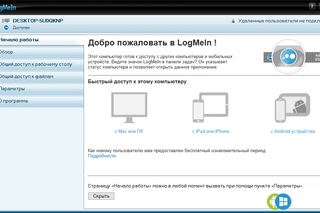
DRS — это гибкое решение, которое дает вашей компании возможность оказывать удаленную помощь из любого места при наличии доступа к Интернету. Для дополнительной гибкости вы можете удаленно подключаться к устройствам в пределах Локальная сеть и Интернет . DRS — хороший вариант для организаций, практикующих удаленную работу. Например, если члены вашей команды часто работают из дома, находятся между объектами или регулярно ездят на работу, DRS дает вам возможность создавать удаленные подключения из любого места.
Этот инструмент создан, чтобы дать вам полный контроль, позволяя копировать файлы, удалять файлы, удаленно получать доступ к системам и перезагружать их, просматривать журналы событий, очищать журналы событий, запускать/останавливать службы и процессы и многое другое . Это помогает упростить административные действия, экономит время и сводит к минимуму потребность в вызовах на дом, связанных с устранением неполадок.
Проблемы с ИТ могут снизить производительность и нанести ущерб репутации бренда компании, но эти риски можно преодолеть, если у вас есть доступ к нужным инструментам. SolarWinds DRS включает в себя TCP и системные утилиты, помогающие удаленно устранять неполадки компьютеров без необходимости устанавливать полные удаленные сеансы . Благодаря функциям удаленного администрирования DRS вы можете быстро решать проблемы с минимальным риском для производительности.
Если ваша компания рассматривает возможность внедрения программного обеспечения для удаленного доступа для поддержки ИТ-администраторов, даже когда они находятся за пределами офиса, DRS — надежный вариант. Это связано с тем, что DRS включает в себя мобильное приложение, доступное как для устройств Android, так и для устройств iOS, которое позволяет ИТ-администраторам получать удаленный доступ к компьютерам со своих смартфонов из любого места, где есть доступ в Интернет.
DRS также обеспечивает максимальную безопасность с использованием сложных методов аутентификации. Это включает вход в систему с помощью смарт-карты SolarWinds 9.0029, которая помогает защитить среды, чувствительные к безопасности, с помощью многофакторной проверки подлинности.
Это включает вход в систему с помощью смарт-карты SolarWinds 9.0029, которая помогает защитить среды, чувствительные к безопасности, с помощью многофакторной проверки подлинности.
DRS, как и DRE, предоставляет набор утилит для управления системами и удаленного доступа. Однако если вы надеетесь внедрить инструмент, дополняющий используемые в настоящее время инструменты, а не заменяющий их, то DRS может оказаться не самым экономичным вариантом. Как инструмент «все в одном», DRS лучше подходит для предприятий, которым требуется полностью унифицированное и законченное решение, которое может служить нескольким целям.
Плюсы:
- Двухфакторная аутентификация
- Возможности удаленного администрирования
- Мобильное приложение для Android и iOS
- Поддержка всех основных операционных систем
- 90 086
- Не так хорошо подходит для компаний, намеревающихся внедрить решение, дополняющее их текущие инструменты, а не заменяющее их
VNC Connect
- Многоплатформенная поддержка
- Эффективность в средах с высокой задержкой и низкой пропускной способностью
- Гибкость, с опциями предварительной установки и подключения по запросу
- Доступ в присутствии и без участия оператора
- Выбор между облачным сервисом и прямым подключением
- В первую очередь инструмент демонстрации экрана доступен для скачивания.

Управление ConnectWise
ConnectWise Control Диспетчер подключений к удаленному рабочему столу обладает целым рядом возможностей. Одной из его самых основных функций является возможность просмотра экрана одного устройства с другого устройства для обеспечения удаленной поддержки. Этот инструмент обеспечивает автоматический удаленный доступ и мониторинг. ConnectWise Control также включает в себя набор утилит для удаленных совещаний, в том числе простое совместное использование экрана, которое позволяет одному человеку демонстрировать экран своего компьютера группе подключенных людей в режиме реального времени. Вы также можете передавать файлы между участниками.
Большим преимуществом ConnectWise Control является то, что его функции можно расширять и улучшать с помощью устанавливаемых расширений и интеграций. Это позволяет вам настроить ConnectWise Control по своему усмотрению и дает вам определенную степень свободы при использовании его утилит.

Я обнаружил, что настроить новую учетную запись ConnectWise Control довольно просто . Вы можете зарегистрироваться для получения бесплатной пробной версии, не предоставляя никаких платежных реквизитов или подробной личной информации. После регистрации вы попадете прямо в веб-клиент. Чтобы создать сеанс ConnectWise, вам нужно просто нужен уникальный URL-адрес и пароль . Пользователю конечного устройства необходимо будет перейти по этому уникальному URL-адресу и подключиться с помощью предоставленного кода. В зависимости от вашей операционной системы вам может быть предложено загрузить настольное или мобильное приложение для облегчения подключения. Если вы хотите настроить сеанс удаленного доступа или собрание, просто перейдите на соответствующую вкладку и следуйте инструкциям.
Хотя я считаю, что инициировать сеанс ConnectWise Control относительно просто, я обнаружил, что пользовательский интерфейс не так удобен, как хотелось бы некоторым.
 На мой взгляд, ConnectWise Control 9Интерфейс 0028 не очень интуитивно понятен, а веб-клиент имеет загроможденный дизайн с большим количеством текста. Несмотря на то, что все необходимые утилиты доступны и просты в использовании, плохо спроектированный интерфейс может сбивать с толку и усложнять начальное обучение новых пользователей. В некоторых случаях действия, выполняемые на подключенном устройстве, могут отображаться на экране через несколько секунд, что особенно неприятно в корпоративной среде, где время имеет решающее значение.
На мой взгляд, ConnectWise Control 9Интерфейс 0028 не очень интуитивно понятен, а веб-клиент имеет загроможденный дизайн с большим количеством текста. Несмотря на то, что все необходимые утилиты доступны и просты в использовании, плохо спроектированный интерфейс может сбивать с толку и усложнять начальное обучение новых пользователей. В некоторых случаях действия, выполняемые на подключенном устройстве, могут отображаться на экране через несколько секунд, что особенно неприятно в корпоративной среде, где время имеет решающее значение.Я нашел интерфейс совместного использования экрана , с другой стороны, чтобы быть более интуитивным. Вы должны иметь возможность легко видеть устройство, к которому вы подключены, и, в зависимости от настроенных разрешений, иметь возможность установить к нему доступ. ConnectWise Control также предлагает другие полезные функции, в том числе функцию чата.
ConnectWise Control обеспечивает безопасность корпоративного уровня с набором различных функций безопасности, предназначенных для обеспечения безопасности пользователей.
 Передача данных между устройствами защищена шифрованием AES-256, а приложение ConnectWise Control полностью автономное, что обеспечивает полный контроль безопасности. ConnectWise Control также предлагает набор инструментов, предназначенных для предотвращения несанкционированного входа в систему. Это включает в себя двухфакторную аутентификацию, тайм-аут сеанса и предотвращение атак грубой силы.
Передача данных между устройствами защищена шифрованием AES-256, а приложение ConnectWise Control полностью автономное, что обеспечивает полный контроль безопасности. ConnectWise Control также предлагает набор инструментов, предназначенных для предотвращения несанкционированного входа в систему. Это включает в себя двухфакторную аутентификацию, тайм-аут сеанса и предотвращение атак грубой силы.Если вам нужна помощь в настройке или управлении вашим программным обеспечением удаленного доступа ConnectWise Control, вы можете положиться на отличные ресурсы поддержки. ConnectWise предлагает круглосуточную поддержку в чате. Вы также можете отправить билеты по электронной почте, что может быть более удобным для некоторых пользователей.
Плюсы:
- Шифрование AES-256
- Самостоятельный хостинг
- Круглосуточная поддержка в чате
- Простота использования
Минусы:
- Плохо спроектированный интерфейс
- Текстовый дизайн
14-дневная бесплатная пробная версия доступна для загрузки.

LogMeIn Pro
К разочарованию многих пользователей, бесплатная версия LogMeIn была прекращена несколько лет назад. Однако LogMeIn предоставляет платную версию под названием LogMeIn Pro. Эта платная версия является одним из лучших и самых популярных инструментов удаленного доступа, доступных в настоящее время. Это программное обеспечение для удаленного доступа предоставляет компаниям средства доступа к своим файлам из любого места и с любого устройства, включая мобильные телефоны. LogMeIn Pro предлагает достаточно места для хранения файлов объемом 1 ТБ.
LogMeIn Pro можно установить на одно или два устройства, хотя количество людей, которые могут получить доступ к этим устройствам, не ограничено . Учитывая рост удаленной работы, это программное обеспечение для удаленного доступа предлагает идеальное решение проблемы обеспечения доступа ключевых сотрудников к ключевым данным и файлам, даже когда они работают вне офиса.

Кроме того, LogMeIn включает в себя утилиту управления паролями, которая помогает повысить эффективность действий по управлению учетными записями и лицензиями . Если вы представляете малую или среднюю компанию, которая ищет программное обеспечение для удаленного доступа, LogMeIn — хороший выбор для компаний, работающих с сотрудниками, находящимися в других странах или в других филиалах.
Этот инструмент предлагает поддержку удаленной печати, позволяет печатать файлы или фотографии непосредственно со смартфона или альтернативного мобильного устройства, даже если вы находитесь вдали от настольного компьютера, принтера или ноутбука. Например, если вы неожиданно задерживаетесь и не можете прийти на встречу вовремя, и у вас нет ресурсов или времени для печати важных документов, мобильное приложение LogMeIn Pro позволит вам распечатать ваши файлы удаленно. Это сэкономит драгоценное время и гарантирует, что ваши файлы будут распечатаны к вашему приходу в офис.

Приложение LogMeIn Pro также предлагает пользователям доступ к их истории веб-поиска и регулярно посещаемым веб-сайтам . Это означает, что вы можете получить доступ к своей истории веб-поиска с планшета или мобильного телефона, когда это необходимо, даже если сайт изначально посещался с вашего компьютера.
Я считаю, что основным недостатком LogMeIn Pro является то, что интерфейс клиентского программного обеспечения и интерфейс программного обеспечения настольного сервера кажутся немного устаревшими. К счастью, основные функции LogMeIn Pro остаются эффективными, предоставляя компаниям доступ к совместному использованию экрана корпоративного уровня и возможностям удаленного доступа к файлам.
Вот краткий обзор плюсов и минусов LogMeIn:
Плюсы
- 1 ТБ памяти
- Доступ к веб-сайту с мобильных устройств
- Удаленная печать
- Устаревшие интерфейсы
Вы можете получить доступ к бесплатной 14-дневной пробной версии LogMeIn Pro здесь, без необходимости предоставлять какие-либо данные кредитной карты.

Zoho Assist
Zoho Assist — это хорошо известное и популярное программное обеспечение для удаленного доступа для частных лиц и предприятий , обеспечивающее возможности доступа с участием и без участия оператора и удаленную поддержку на различных платформах, включая ПК и компьютеры Mac. Этот инструмент представляет собой универсальное решение для удаленного доступа с функциями поддержки клиентов и позволяет пользователям удаленно управлять или просто получать доступ к другому устройству, включая мобильные устройства, из любого места.
Решение Zoho Assist особенно подходит для специалистов, работающих в сфере клиентской или ИТ-поддержки , ИТ-аутсорсинг, поддержка MSP и службы технической поддержки. Zoho Assist предлагает расширенные функции, в том числе удаленную печать и индивидуальный брендинг для вашего бизнеса. Это программное обеспечение обеспечивает высокий уровень безопасности, используя многофакторную аутентификацию , 256-битное шифрование и SSL .
 Zoho Assist также включает в себя утилиту для просмотра журнала действий, которая дает вам мгновенную и непрерывную информацию о том, как и кто получает доступ к сети.
Zoho Assist также включает в себя утилиту для просмотра журнала действий, которая дает вам мгновенную и непрерывную информацию о том, как и кто получает доступ к сети.Я считаю, что основным недостатком этого инструмента является то, что, поскольку он основан на сети, он полагается на то, что пользователи могут установить стабильное и надежное подключение к Интернету. Если вы не можете получить доступ к Интернету, пользователи не могут запускать сеансы.
Плюсы:
- Удаленная печать
- Индивидуальный брендинг
- 256-битное шифрование
- Доступ в присутствии и в автоматическом режиме
9002 8 Минусы:
- Зависит от стабильного подключения к Интернету
Zoho Assist не требует установки на обоих концах, что означает, что вы можете быстро начать использовать это программное обеспечение для удаленного доступа. Бесплатная пробная версия Zoho Assist доступна здесь.
Рабочий стол Jump
Jump Desktop — это программное обеспечение для удаленного рабочего стола приложение для предприятий с очень удобным интерфейсом.
 Этот уникальный инструмент позволяет использовать учетную запись электронной почты Gmail для автоматической установки и настройки подключений удаленного доступа, упрощая быстрое создание удаленного подключения. Этот инструмент является отличным вариантом для пользователей, которые плохо знакомы с удаленным доступом и действиями по управлению, поскольку не требуются прежние сетевые знания. Кроме того, Jump Desktop предоставляет пользователям выбор из создание удаленных подключений вручную , что особенно хорошо подходит для людей, которые предпочитают практический подход и имеют опыт удаленного доступа.
Этот уникальный инструмент позволяет использовать учетную запись электронной почты Gmail для автоматической установки и настройки подключений удаленного доступа, упрощая быстрое создание удаленного подключения. Этот инструмент является отличным вариантом для пользователей, которые плохо знакомы с удаленным доступом и действиями по управлению, поскольку не требуются прежние сетевые знания. Кроме того, Jump Desktop предоставляет пользователям выбор из создание удаленных подключений вручную , что особенно хорошо подходит для людей, которые предпочитают практический подход и имеют опыт удаленного доступа.Этот инструмент включает поддержку нескольких платформ, что позволяет подключаться к устройствам iOS и Android .
Я обнаружил, что основным недостатком Jump Desktop является то, что при работе в системах Mac OS X и Windows он не включает поддержку потоковой передачи аудио или удаленной печати.
Плюсы:
- Удобный интерфейс
- Соединения могут устанавливаться автоматически через аккаунты Gmail
Минусы:
- Удаленная печать не поддерживается
- Потоковое аудио не поддерживается
- Ограниченная функциональность
Я рекомендую Jump Desktop пользователям, у которых нет опыта работы с удаленным доступом, но я считаю, что этот инструмент не предоставляет такой же набор утилит, как некоторые конкурирующие решения.
 Вы можете загрузить и попробовать приложение Jump Desktop, посетив магазин Apple.
Вы можете загрузить и попробовать приложение Jump Desktop, посетив магазин Apple.Лучшее программное обеспечение для удаленного доступа
Давайте углубимся в то, что может делать программное обеспечение для удаленного доступа, чтобы вы могли лучше определить, на какие функции обращать внимание при выборе лучшего программного обеспечения для доступа к ПК для ваших нужд.
- Возможно, вы захотите использовать программное обеспечение для удаленного доступа к компьютерам, чтобы получить удаленный доступ и войти в систему на компьютерах ваших клиентов, показать им, как запускать программу, или, возможно, решить любые технические трудности, которые могут у них возникнуть.
- Многие инструменты удаленного доступа предлагают дополнительные функции для совместной работы, такие как чат в мессенджерах или даже голосовые и видеоконференции.
- Программное обеспечение для удаленного доступа также позволяет осуществлять передачу файлов между двумя машинами без необходимости использования службы обмена файлами или электронной почты.

- Некоторые программные средства удаленного доступа для предприятий также поддерживают удаленную печать, позволяя распечатать файл, хранящийся на чужом компьютере, на принтере, подключенном к вашему собственному.
- Вы также можете использовать программное обеспечение удаленного доступа для совместного использования экрана, например, чтобы пригласить друзей или клиентов посмотреть ваш рабочий стол во время запуска демоверсии.
- С помощью некоторых инструментов удаленного доступа вы можете использовать экран как временную доску.
Благодаря хорошо продуманному инструменту удаленного доступа вы сможете использовать эти и другие функции для повышения эффективности удаленной работы.
Выбор подходящего программного обеспечения для удаленного доступа
В связи с увеличением числа компаний и сотрудников, работающих удаленно, возможности удаленного управления и доступа стали важным видом деятельности. Для успешного осуществления удаленного доступа важно, чтобы предприятия использовали надежное и надежное программное обеспечение для удаленного доступа, которое может свести сбои к минимуму и повысить производительность.
 Хотя на рынке доступно множество инструментов для удаленного доступа и совместного использования экрана, некоторые из них лучше подходят для уникальных потребностей вашей компании, чем другие. В этой статье были рассмотрены некоторые из лучших программных решений для удаленного доступа к компьютерам, которые помогут вашей компании выбрать инструмент удаленного доступа, соответствующий ее требованиям.
Хотя на рынке доступно множество инструментов для удаленного доступа и совместного использования экрана, некоторые из них лучше подходят для уникальных потребностей вашей компании, чем другие. В этой статье были рассмотрены некоторые из лучших программных решений для удаленного доступа к компьютерам, которые помогут вашей компании выбрать инструмент удаленного доступа, соответствующий ее требованиям.Я считаю, что SolarWinds DRS и DRE лидируют как самое эффективное и надежное программное обеспечение удаленного доступа для коммерческого использования . Эти инструменты универсальны, безопасны и предлагают мощные функции. Благодаря DRE и DRS у вас будет доступ ко всем необходимым инструментам для запуска и обслуживания эффективной системы управления удаленным доступом, а также отличное соотношение цены и качества. Эти решения упрощают установление удаленных подключений. DRS и DRE были разработаны специально для бизнеса и предлагают возможности бизнес-класса.
 Эти инструменты могут масштабироваться вместе с вашей компанией по мере ее роста, что делает их идеальным выбором для компаний любого размера. Если вы все еще не можете решить, какой инструмент удаленного доступа подходит для вашей компании, мы рекомендуем воспользоваться доступными пробными версиями. Вы можете получить бесплатную пробную версию DRE здесь и бесплатную пробную версию DRS здесь.
Эти инструменты могут масштабироваться вместе с вашей компанией по мере ее роста, что делает их идеальным выбором для компаний любого размера. Если вы все еще не можете решить, какой инструмент удаленного доступа подходит для вашей компании, мы рекомендуем воспользоваться доступными пробными версиями. Вы можете получить бесплатную пробную версию DRE здесь и бесплатную пробную версию DRS здесь.*По состоянию на 12 октября 2020 г.
7 Лучшее бесплатное программное обеспечение для удаленного доступа к рабочему столу
День за днем технологии менялись и продолжают меняться. Современный мир забыл вести свою жизнь без компьютера и Интернета. Технологии развиваются день ото дня. Сегодня мы можем решить множество проблем, сидя дома в Интернете. Работающий человек может легко решить любую проблему в любом месте и в любое время с помощью удаленного программного обеспечения.
Все зависит от вашего выбора. Независимо от того, ищете ли вы бесплатное программное обеспечение с открытым исходным кодом, условно-бесплатное или коммерческое программное обеспечение для удаленного рабочего стола, у вас есть множество вариантов.
 В любом случае, сейчас я просто сосредоточусь на бесплатных платформах. Так что, если вы хотите узнать подробности, следуйте дальше. Поэтому, прежде чем знакомиться с этими платформами, мы должны знать некоторые основные идеи о программном обеспечении для удаленного рабочего стола.
В любом случае, сейчас я просто сосредоточусь на бесплатных платформах. Так что, если вы хотите узнать подробности, следуйте дальше. Поэтому, прежде чем знакомиться с этими платформами, мы должны знать некоторые основные идеи о программном обеспечении для удаленного рабочего стола.Содержание
ПереключательЧто такое ПО для удаленного доступа к рабочему столу?
Программное обеспечение для удаленного доступа к рабочему столу — это вид программного обеспечения или функция, позволяющая удаленно управлять одним компьютером. Его также называют программным обеспечением для удаленного доступа или программным обеспечением для удаленного управления.
Термин « Remote » относится к локальному соединению. Программное обеспечение для удаленного доступа помогает пользователю получить доступ к компьютеру любого другого пользователя в его локальной системе через программное обеспечение в той же сети. Он используется для любых задач в бизнес-целях, таких как совместное использование рабочего стола, удаленное управление, передача файлов и т.
 д.
д.Компоненты программного обеспечения удаленного рабочего стола
Программное обеспечение удаленного рабочего стола состоит из двух компонентов. Один — консоль, а другой — агент. Консоль — это программное обеспечение, которое отображает окно на устройстве, которым вы управляете. Это дает вам представление об удаленном компьютере.
С другой стороны, программа-агент должна быть установлена на удаленном компьютере. Это фоновый процесс, который не замечает пользователь удаленного компьютера. Необходимость установки программы на удаленный компьютер означает, что владелец этого устройства должен дать согласие на установку агента удаленного рабочего стола и его запуск.
Как работает программа удаленного доступа?
Когда пользователь запускает любой сеанс удаленного рабочего стола, сигнал передается из клиентской системы через стандартный прослушивающий порт с помощью Интернета в систему, выступающую в роли хоста. То есть запрашивает доступ для подключения и входа.

Теперь хост отвечает, запрашивая учетные данные для входа. Они проверяются в списке пользователей удаленного рабочего стола с помощью внутреннего процесса проверки. Когда действия по входу в систему завершены, пользователь может видеть данные или экран размещенной машины и может выполнять задачи.
Но в программном обеспечении удаленного рабочего стола есть ограничение, согласно которому множественные подключения невозможны. И если кто-то попытается подключиться, то соединение будет разорвано автоматически.
Преимущества программного обеспечения для удаленного доступа
- Легкий доступ к данным по всему миру всего за несколько минут, что повышает производительность.
- Экономит деньги и время. Это также очень выгодно для компании, потому что для этого компании не нужно вкладывать средства в новый сервер или сотрудника.
- Обеспечивает надежную защиту данных и информации.
- Простое управление, мониторинг и обслуживание устройств, подключенных к сети.

- Быстрое устранение неполадок с помощью удаленного доступа.
Лучшее бесплатное программное обеспечение для доступа к удаленному рабочему столу
Независимо от того, решаете ли вы проблемы с ИТ на месте, в различных зданиях на предприятии или в филиалах, программное обеспечение для удаленного рабочего стола — это лучший способ решить проблемы всего за несколько минут. Вот мой выбор из 7 лучших бесплатных программ для удаленного рабочего стола. Это следующие:
1. Удаленный рабочий стол Chrome
Удаленный рабочий стол Chrome — это замечательное расширение для веб-браузера Google Chrome. Он позволяет настроить ваш компьютер для удаленного доступа с любого другого компьютера, на котором запущен Google Chrome.
Чтобы настроить это соединение, прежде всего, вам необходимо установить расширение в Google Chrome, а затем разрешить эту машину с помощью PIN-кода, который вы создали сами. Это требует, чтобы вы вошли в свою учетную запись Google, например данные для входа в Gmail или YouTube.

Загрузить Удаленный рабочий стол Chrome
2. Удаленный рабочий стол Microsoft
Microsoft также выпускает средство удаленного рабочего стола. Эта функция позволяет вам удаленно управлять своим компьютером через защищенное сетевое соединение. Он очень прост в настройке и идеально подходит для личного использования. Если вы хотите использовать его для деловых целей, то я бы предположил, что он не подходит для бизнеса, потому что у него ограниченные возможности.
Но если вы не хотите ничего делать за пределами вашей локальной сети, вам подойдет Microsoft Remote Desktop. Но это программное обеспечение предназначено только для тех компьютеров, на которых установлены версии Windows Pro, Business или Ultimate. Таким образом, помимо этих системных требований, есть большое преимущество в том, что это программное обеспечение является бесплатным.
Скачать Microsoft Remote Desktop
3. Team Viewer
Team Viewer — это проприетарное программное обеспечение для удаленного управления, которое разрешено бесплатно использовать частным лицам.
 Кроме того, он имеет функции группового общения, включая утилиты для видеоконференций и демонстрационное вещание.
Кроме того, он имеет функции группового общения, включая утилиты для видеоконференций и демонстрационное вещание.С помощью этого программного обеспечения мы можем выполнять совместный доступ к рабочему столу, онлайн-встречи, веб-конференции и передачу файлов между компьютерами. Это очень популярное программное обеспечение, и его уже установили более двух миллиардов раз.
Загрузить Team Viewer
4. Zoho Assist
Zoho Assist — это облачное программное обеспечение для удаленного рабочего стола, которое помогает пользователям легко и безопасно подключаться к удаленным устройствам. Его можно использовать для управления и устранения неполадок компьютеров, ноутбуков и даже мобильных устройств, если они подключены к Интернету. Zoho Assist обеспечивает высокую безопасность и надежность в различных операционных системах, включая Windows, Mac, iOS, Android, iPad, Linux, Raspberry Pi и ChromeOS.
Zoho Assist предлагает широкий набор функций, таких как демонстрация экрана, запись сеанса, передача файлов, чат (текст, аудио и видео) и мобильные приложения для устройств iOS и Android.
 В целом, Zoho Assist — это универсальный инструмент для удаленной поддержки и автоматического доступа, предлагающий широкий спектр функций и опций для разных пользователей и устройств.
В целом, Zoho Assist — это универсальный инструмент для удаленной поддержки и автоматического доступа, предлагающий широкий спектр функций и опций для разных пользователей и устройств.Загрузить Zoho Assist
5. RemotePC
RemotePC — это программное обеспечение для удаленного доступа к рабочему столу. Он имеет некоторые дополнительные функции по сравнению с другим программным обеспечением для удаленного рабочего стола, таким как Chrome Remote Desktop и Microsoft Remote Desktop. Предположим, вы работаете дома или в командировке. С помощью этого программного обеспечения вы можете получить доступ к своим компьютерам ПК, Mac или Linux с любого устройства, в любом месте и в любое время.
Поддерживает обмен файлами и функции чата. Таким образом, вы можете легко управлять своим файлом, передавать данные и печатать документы удаленно даже с подключенных дисков.
Загрузить RemotePC
6. ManageEngine Remote Access Plus
Доступ, мониторинг, устранение неполадок и восстановление конечных точек из любого места с помощью ManageEngine Remote Access Plus.
 Это передовое программное обеспечение для удаленной помощи, совместимое с HIPPA, в комплекте с надежным дистанционным управлением с записью экрана, безопасной передачей файлов в обоих направлениях и многим другим. Он также имеет более 12 диагностических инструментов, включая командную строку, диспетчер задач, службы и многое другое, и в основном используется на уровне предприятия.
Это передовое программное обеспечение для удаленной помощи, совместимое с HIPPA, в комплекте с надежным дистанционным управлением с записью экрана, безопасной передачей файлов в обоих направлениях и многим другим. Он также имеет более 12 диагностических инструментов, включая командную строку, диспетчер задач, службы и многое другое, и в основном используется на уровне предприятия.Повысьте удобство работы конечных пользователей благодаря мгновенному устранению неполадок и помощи на комплексной панели управления Remote Access Plus. Вы можете интегрировать Remote Access Plus с программным обеспечением службы поддержки и сократить время, затрачиваемое на запросы в службу поддержки, с дней до минут. Он предоставляет полностью бесплатную поддержку для малого бизнеса, а также масштабирование для управления конечными точками на уровне предприятия. Используйте возможности автоматического доступа и спасайте свои конечные точки, как никогда раньше.
Скачать ManageEngine Remote Access Plus
7.

Минусы:
14-дневная бесплатная пробная версия SolarWinds DRS доступна для загрузки.
VNC Connect — это программное обеспечение для совместного использования экрана, позволяющее вам подключаться к удаленному компьютеру в любой точке мира , наблюдать за его экраном в режиме реального времени и полностью контролировать его, как если бы вы сидели прямо перед ним. Это сверхпростое программное обеспечение для удаленного доступа легко развертывать и администрировать, оно быстро реагирует и интуитивно понятно в использовании и не требует обучения или опыта для начала работы.
VNC Connect также предлагает гибкость, предоставляя вам выбор между обслуживаемым и автоматическим доступом. У вас также есть гибкость для выбора между функциями облачного сервиса VNC Connect и прямыми подключениями . Облачный сервис автоматически устанавливает облачные соединения между устройствами, где бы вы ни находились. Этот облачный подход означает, что вам не нужно полагаться на VPN или выполнять сложные и небезопасные настройки переадресации портов и брандмауэра. Если вы выберете подписку VNC Connect Enterprise, вы также можете устанавливать прямые подключения (или в качестве альтернативы), что идеально подходит для офлайн-сетевых сред.
Если вы выберете подписку VNC Connect Enterprise, вы также можете устанавливать прямые подключения (или в качестве альтернативы), что идеально подходит для офлайн-сетевых сред.
Благодаря VNC Connect у вас также есть возможность предварительной установки или подключения по запросу . Опция предварительной установки позволяет добавить к подписке доступ к устройству, установить VNC Connect на каждое устройство, которым вы владеете или управляете, и разрешить доступ любому пользователю в любое время. Кроме того, вы можете добавить к своей подписке мгновенную поддержку и подключаться по запросу без дополнительных затрат. Если вы добавите обе возможности, вы сможете охватить каждый вариант использования удаленного доступа.
VNC Connect поддерживает передачу файлов, удаленную печать и предоставляет функции живого чата . Во время сеанса вы не ограничены взаимодействием исключительно с удаленным экраном. Вы можете передавать файлы в любом направлении, печатать файлы непосредственно на принтере в вашем местоположении (а не на принтере, подключенном к удаленному компьютеру) и безопасно общаться с другими пользователями, которые также подключены к устройству.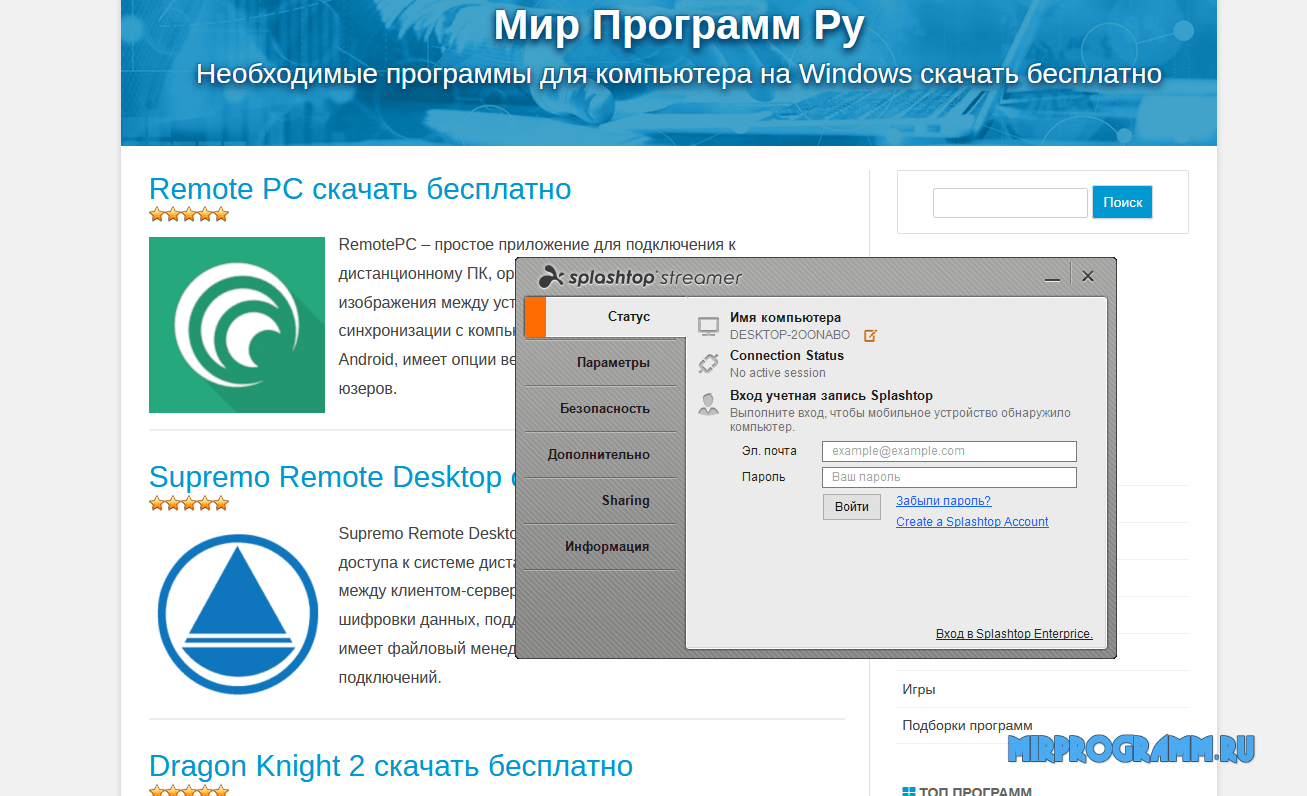 Это облегчает сотрудничество и обмен знаниями.
Это облегчает сотрудничество и обмен знаниями.
Этот инструмент удаленного доступа обеспечивает многоплатформенную поддержку, облегчая доступ с ПК на ПК и с мобильного на ПК, для Windows, Mac, Linux, Raspberry Pi, iOS и Android 9.0029 . Вы можете подписаться на VNC Connect на ежемесячной основе. Доступны две редакции: Professional и Enterprise. Professional подходит для частных лиц и большинства предприятий, а Enterprise лучше всего подходит для крупных организаций.
Являясь первоначальным создателем технологии VNC, VNC Connect обеспечивает быстрое совместное использование экрана. Запатентованная технология автоматически оптимизируется в соответствии со скоростью вашей сети и остается эффективной в средах с высокой задержкой и низкой пропускной способностью. VNC Connect — это высокопроизводительное решение для удаленного доступа, но его можно улучшить за счет более обширных или уникальных функций, таких как поддержка просмотра нескольких мониторов.
Плюсы:
Минусы:

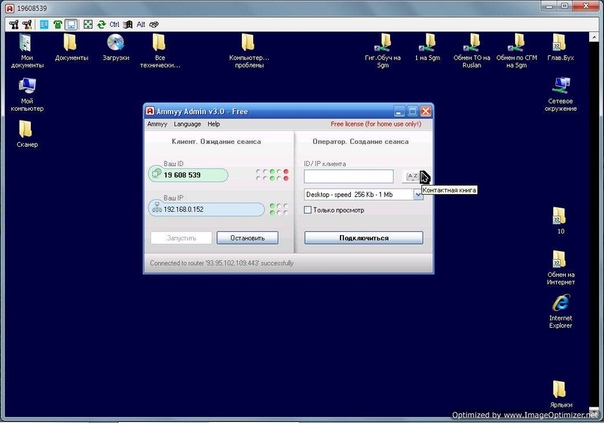
 На мой взгляд, ConnectWise Control 9Интерфейс 0028 не очень интуитивно понятен, а веб-клиент имеет загроможденный дизайн с большим количеством текста. Несмотря на то, что все необходимые утилиты доступны и просты в использовании, плохо спроектированный интерфейс может сбивать с толку и усложнять начальное обучение новых пользователей. В некоторых случаях действия, выполняемые на подключенном устройстве, могут отображаться на экране через несколько секунд, что особенно неприятно в корпоративной среде, где время имеет решающее значение.
На мой взгляд, ConnectWise Control 9Интерфейс 0028 не очень интуитивно понятен, а веб-клиент имеет загроможденный дизайн с большим количеством текста. Несмотря на то, что все необходимые утилиты доступны и просты в использовании, плохо спроектированный интерфейс может сбивать с толку и усложнять начальное обучение новых пользователей. В некоторых случаях действия, выполняемые на подключенном устройстве, могут отображаться на экране через несколько секунд, что особенно неприятно в корпоративной среде, где время имеет решающее значение. Передача данных между устройствами защищена шифрованием AES-256, а приложение ConnectWise Control полностью автономное, что обеспечивает полный контроль безопасности. ConnectWise Control также предлагает набор инструментов, предназначенных для предотвращения несанкционированного входа в систему. Это включает в себя двухфакторную аутентификацию, тайм-аут сеанса и предотвращение атак грубой силы.
Передача данных между устройствами защищена шифрованием AES-256, а приложение ConnectWise Control полностью автономное, что обеспечивает полный контроль безопасности. ConnectWise Control также предлагает набор инструментов, предназначенных для предотвращения несанкционированного входа в систему. Это включает в себя двухфакторную аутентификацию, тайм-аут сеанса и предотвращение атак грубой силы.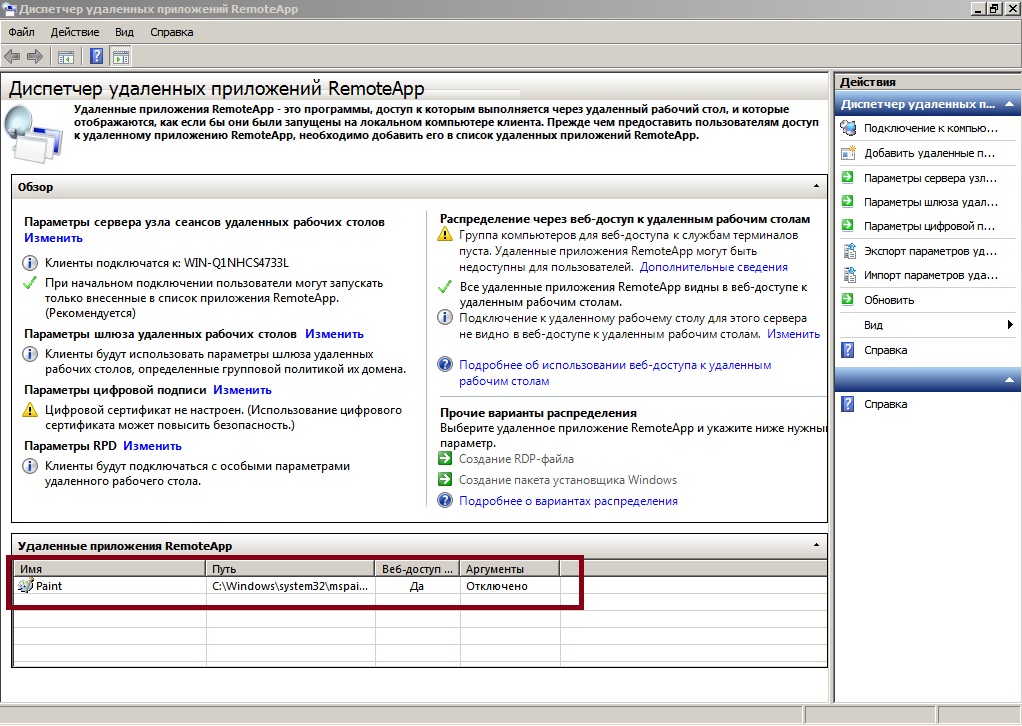



 Zoho Assist также включает в себя утилиту для просмотра журнала действий, которая дает вам мгновенную и непрерывную информацию о том, как и кто получает доступ к сети.
Zoho Assist также включает в себя утилиту для просмотра журнала действий, которая дает вам мгновенную и непрерывную информацию о том, как и кто получает доступ к сети. Этот уникальный инструмент позволяет использовать учетную запись электронной почты Gmail для автоматической установки и настройки подключений удаленного доступа, упрощая быстрое создание удаленного подключения. Этот инструмент является отличным вариантом для пользователей, которые плохо знакомы с удаленным доступом и действиями по управлению, поскольку не требуются прежние сетевые знания. Кроме того, Jump Desktop предоставляет пользователям выбор из создание удаленных подключений вручную , что особенно хорошо подходит для людей, которые предпочитают практический подход и имеют опыт удаленного доступа.
Этот уникальный инструмент позволяет использовать учетную запись электронной почты Gmail для автоматической установки и настройки подключений удаленного доступа, упрощая быстрое создание удаленного подключения. Этот инструмент является отличным вариантом для пользователей, которые плохо знакомы с удаленным доступом и действиями по управлению, поскольку не требуются прежние сетевые знания. Кроме того, Jump Desktop предоставляет пользователям выбор из создание удаленных подключений вручную , что особенно хорошо подходит для людей, которые предпочитают практический подход и имеют опыт удаленного доступа. Вы можете загрузить и попробовать приложение Jump Desktop, посетив магазин Apple.
Вы можете загрузить и попробовать приложение Jump Desktop, посетив магазин Apple.
 Хотя на рынке доступно множество инструментов для удаленного доступа и совместного использования экрана, некоторые из них лучше подходят для уникальных потребностей вашей компании, чем другие. В этой статье были рассмотрены некоторые из лучших программных решений для удаленного доступа к компьютерам, которые помогут вашей компании выбрать инструмент удаленного доступа, соответствующий ее требованиям.
Хотя на рынке доступно множество инструментов для удаленного доступа и совместного использования экрана, некоторые из них лучше подходят для уникальных потребностей вашей компании, чем другие. В этой статье были рассмотрены некоторые из лучших программных решений для удаленного доступа к компьютерам, которые помогут вашей компании выбрать инструмент удаленного доступа, соответствующий ее требованиям.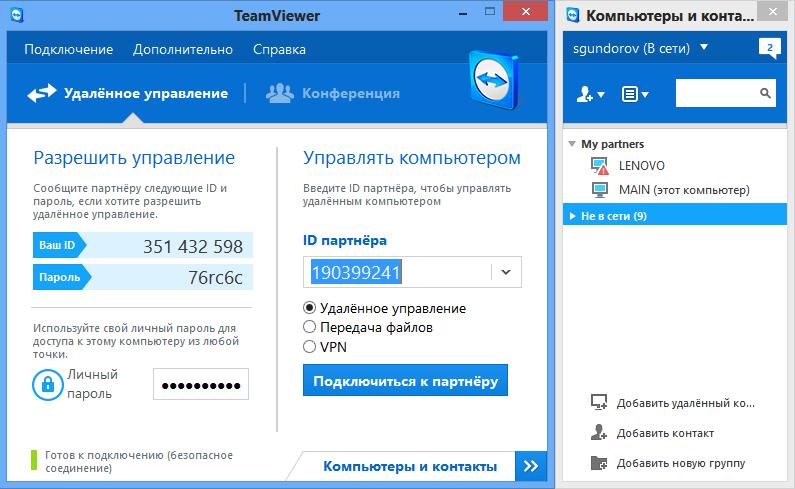 Эти инструменты могут масштабироваться вместе с вашей компанией по мере ее роста, что делает их идеальным выбором для компаний любого размера. Если вы все еще не можете решить, какой инструмент удаленного доступа подходит для вашей компании, мы рекомендуем воспользоваться доступными пробными версиями. Вы можете получить бесплатную пробную версию DRE здесь и бесплатную пробную версию DRS здесь.
Эти инструменты могут масштабироваться вместе с вашей компанией по мере ее роста, что делает их идеальным выбором для компаний любого размера. Если вы все еще не можете решить, какой инструмент удаленного доступа подходит для вашей компании, мы рекомендуем воспользоваться доступными пробными версиями. Вы можете получить бесплатную пробную версию DRE здесь и бесплатную пробную версию DRS здесь. В любом случае, сейчас я просто сосредоточусь на бесплатных платформах. Так что, если вы хотите узнать подробности, следуйте дальше. Поэтому, прежде чем знакомиться с этими платформами, мы должны знать некоторые основные идеи о программном обеспечении для удаленного рабочего стола.
В любом случае, сейчас я просто сосредоточусь на бесплатных платформах. Так что, если вы хотите узнать подробности, следуйте дальше. Поэтому, прежде чем знакомиться с этими платформами, мы должны знать некоторые основные идеи о программном обеспечении для удаленного рабочего стола. д.
д.


 Кроме того, он имеет функции группового общения, включая утилиты для видеоконференций и демонстрационное вещание.
Кроме того, он имеет функции группового общения, включая утилиты для видеоконференций и демонстрационное вещание. В целом, Zoho Assist — это универсальный инструмент для удаленной поддержки и автоматического доступа, предлагающий широкий спектр функций и опций для разных пользователей и устройств.
В целом, Zoho Assist — это универсальный инструмент для удаленной поддержки и автоматического доступа, предлагающий широкий спектр функций и опций для разных пользователей и устройств.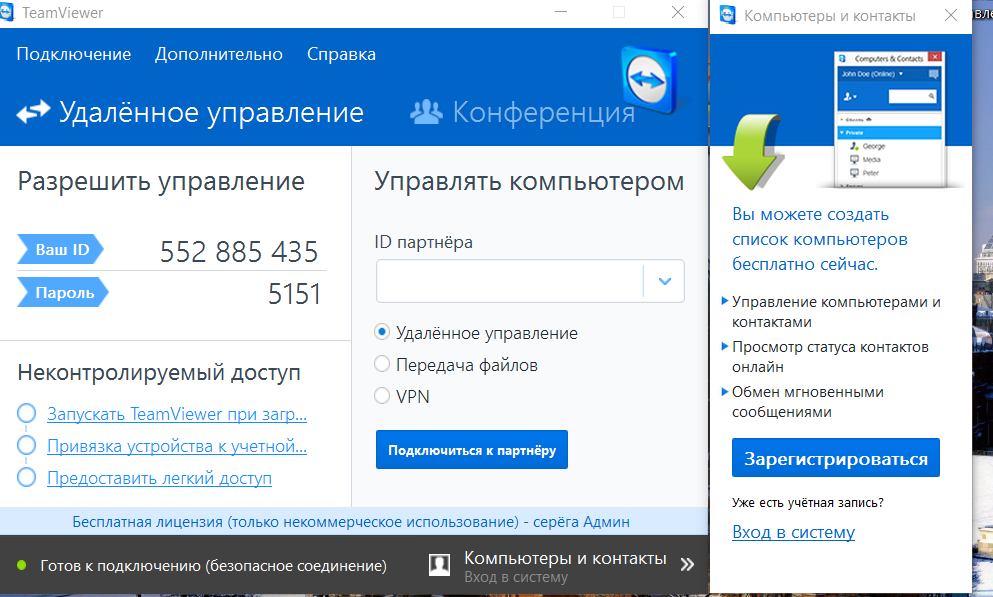 Это передовое программное обеспечение для удаленной помощи, совместимое с HIPPA, в комплекте с надежным дистанционным управлением с записью экрана, безопасной передачей файлов в обоих направлениях и многим другим. Он также имеет более 12 диагностических инструментов, включая командную строку, диспетчер задач, службы и многое другое, и в основном используется на уровне предприятия.
Это передовое программное обеспечение для удаленной помощи, совместимое с HIPPA, в комплекте с надежным дистанционным управлением с записью экрана, безопасной передачей файлов в обоих направлениях и многим другим. Он также имеет более 12 диагностических инструментов, включая командную строку, диспетчер задач, службы и многое другое, и в основном используется на уровне предприятия.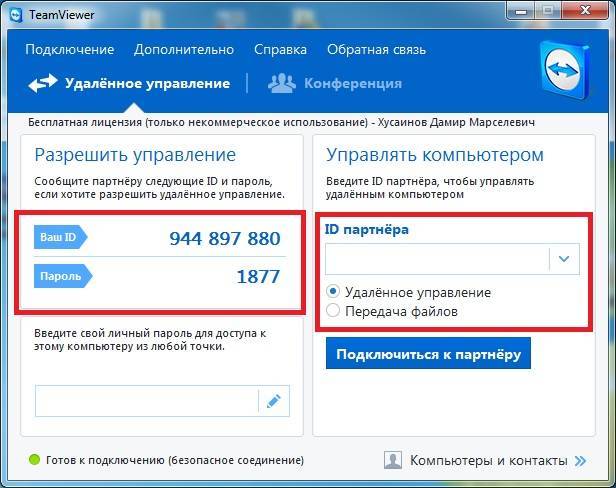
Ваш комментарий будет первым